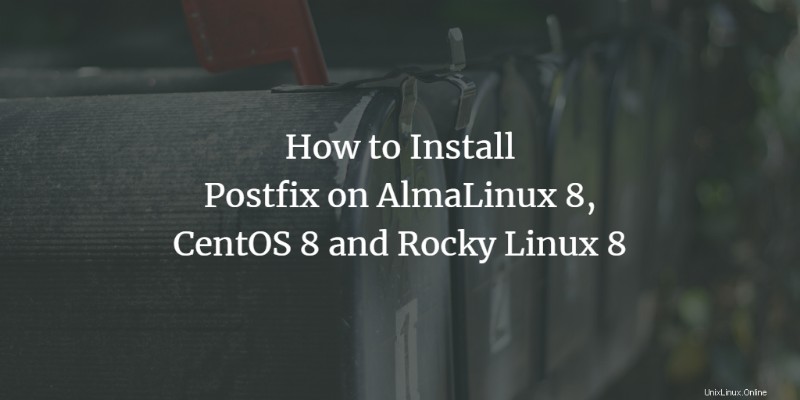
Postfix es un agente de transferencia de correo eficiente que se utiliza para enrutar y enviar correos electrónicos que están disponibles como software de código abierto. Es el servidor de correo electrónico más conocido utilizado en diferentes distribuciones de Linux. Este es en realidad el reemplazo de un antiguo MTA de Sendmail que también está preinstalado en las últimas versiones de Rocky Linux. Es posible que deba instalar el servidor de correo postfix en su sistema. Hoy, explicaremos el proceso de instalación del servidor postfix en el sistema Rocky Linux 8 usando la Terminal.
Todos los comandos se ejecutarán en la aplicación de terminal de este artículo. Para acceder a la terminal, haga clic en la opción Actividades ubicada en la esquina superior izquierda del entorno Rocky Linux 8 y luego haga clic en la Terminal desde el panel izquierdo de su escritorio.
Instalación de Postfix en Rocky Linux 8
Para instalar Postfix en Rocky Linux 8, debe seguir los siguientes pasos:
Eliminar Sendmail
Primero, debe eliminar Sendmail de su sistema. Por lo tanto, puede verificar fácilmente si Sendmail está preinstalado en su sistema o no usando el siguiente comando:
$ rpm -qa | grep sendmail
Si ya está instalado, verá que la versión instalada se mostrará en el terminal. De lo contrario, mostrará cualquier salida en la pantalla. En esta situación, puede abandonar este paso.
Puede eliminar Sendmail escribiendo el siguiente comando en la terminal:
$ yum remove sendmail*
o
$ dnf remove sendmail
Actualizar sistema
Después de eliminar Sendmail, actualizará su sistema ejecutando el siguiente comando:
$ dnf update
Instalar Postfix
Una vez que verifique que no hay otro MTA ejecutándose en su sistema, instalará el servidor postfix escribiendo el siguiente comando:
$ sudo dnf install postfix
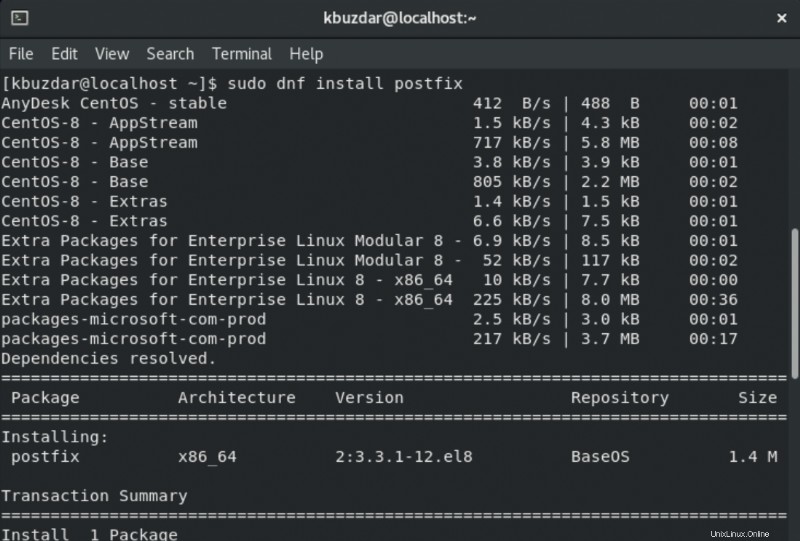
El mensaje de confirmación interrumpirá la instalación y solicitará la confirmación para instalar el servidor postfix en el sistema CentOS. Presione 'y' en caso de que sí y luego presione la tecla 'Enter' para continuar con el proceso de instalación adicional.
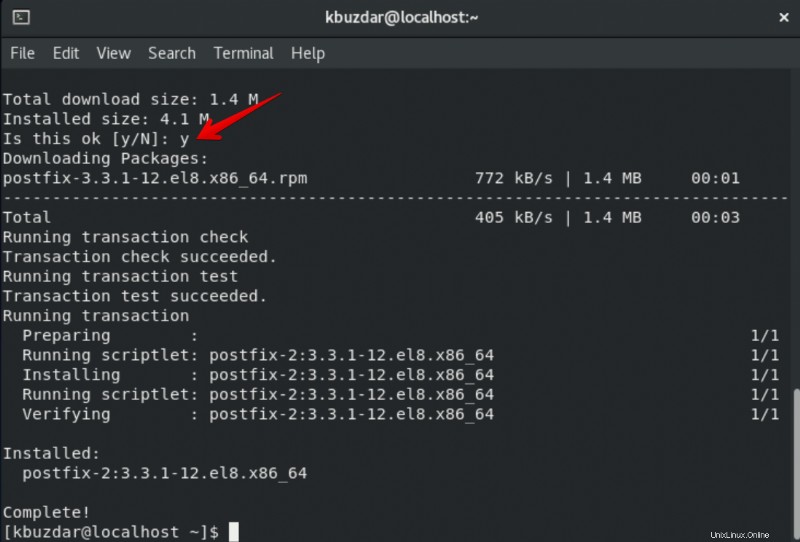
Una vez que se completa la instalación del servidor de Postfix, puede verificar si ahora está instalado en su sistema o no ejecutando el siguiente comando en la terminal:
$ rpm -qa|grep postfix
El siguiente resultado debería mostrarse en su sistema:

Habilitar servicio Postfix
Ahora, el servidor postfix ha sido instalado en su sistema. Habilite y reinicie los servicios de Postfix ejecutando los comandos mencionados a continuación:
$ systemctl enable postfix
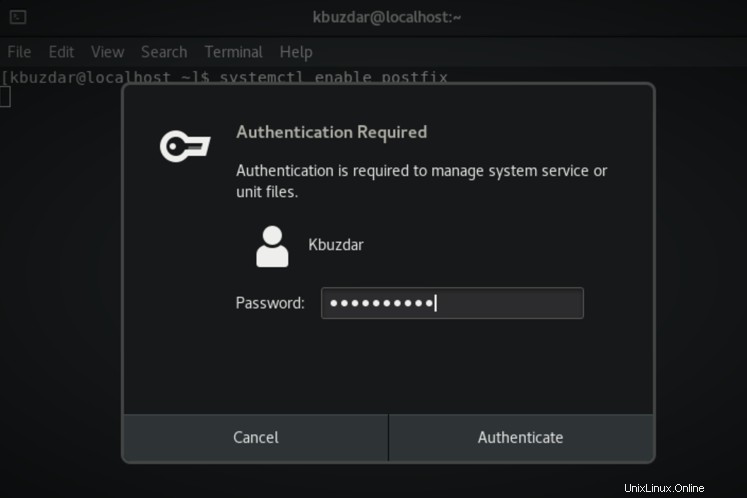
Después de ejecutar el comando anterior, le pedirá que ingrese la contraseña de inicio de sesión para la autenticación. Introduzca la contraseña y haga clic en el botón 'Autenticar'. Verá el siguiente resultado con la creación de enlaces simbólicos en la ventana de Terminal:

Ahora, inicie los servicios de postfix ejecutando el siguiente comando:

Nuevamente, debe autenticar al usuario. Ingrese la contraseña y luego presione el botón 'Autenticar'.
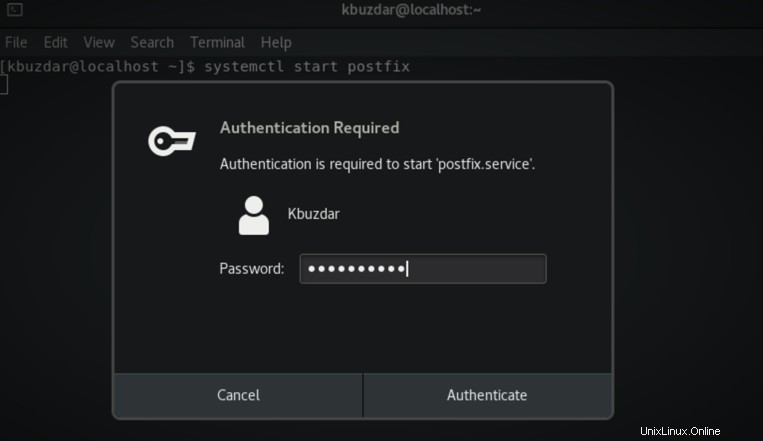
Después de eso, ejecute el siguiente comando para verificar el estado de los servicios de postfix:
$ systemctl status postfix
El siguiente resultado se mostrará en la ventana de Terminal:
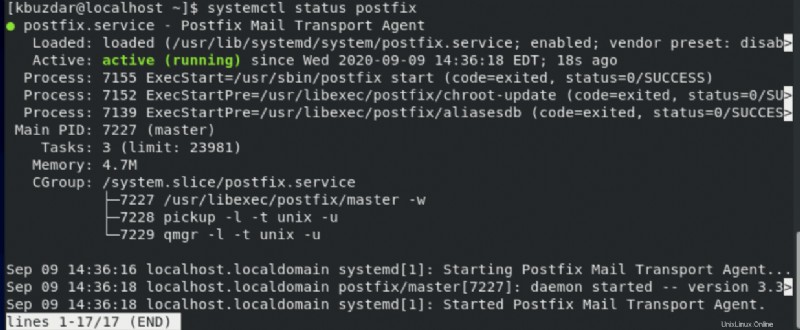
Como puede ver en la imagen de arriba, los servicios de Postfix se están ejecutando en este sistema.
A continuación, configure el servidor de correo postfix para enviar correos electrónicos a su servidor local. Para salir de la ventana actual presione 'Ctrl + c'.
Instalar cliente de correo electrónico mailx
Antes de comenzar la configuración del servidor postfix, primero debe instalar el cliente de correo electrónico mailx en el sistema escribiendo el siguiente comando:
$ sudo dnf install mailx
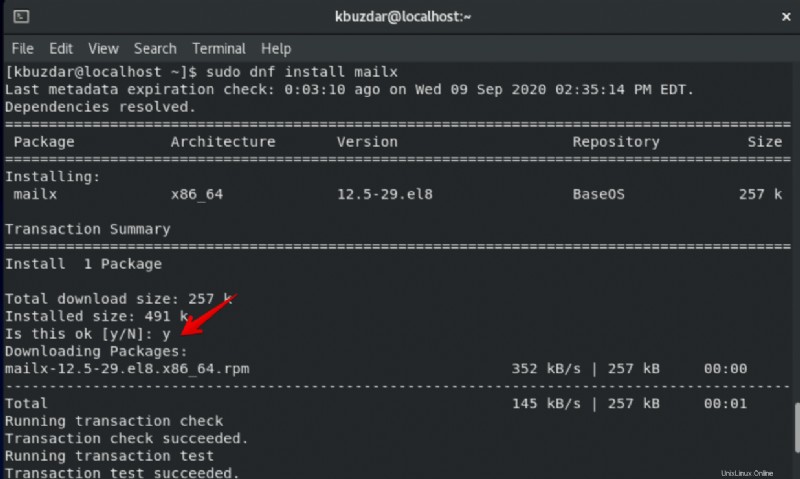
Confirme la instalación del paquete mailx presionando 'y' y luego presione 'Enter'. Ahora se iniciará la instalación de mailx y, una vez completada, se le notificará como se muestra en la siguiente captura de pantalla.
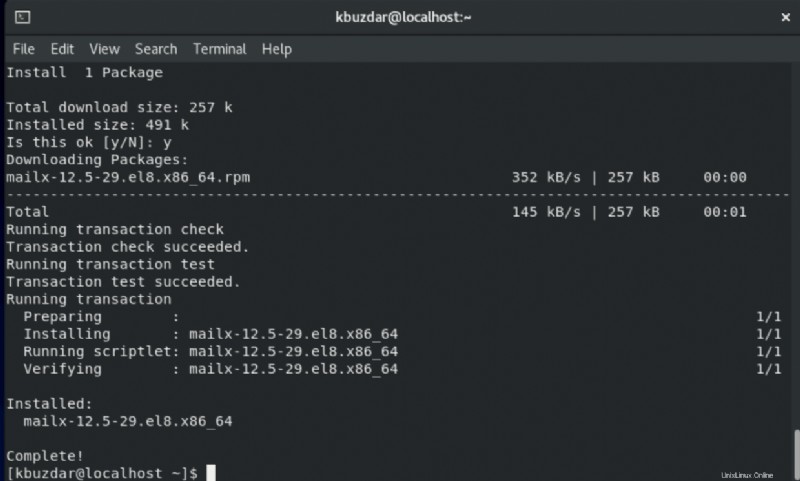
Ahora, puede enviar fácilmente correos electrónicos a su servidor de correo electrónico local. Por ejemplo, estamos enviando un correo electrónico de prueba con el asunto al administrador del destinatario. Para este propósito, escribimos el comando mencionado a continuación en la Terminal:
$ mail kbuzdar

El término 'correo' en el comando anterior se refiere a un cliente y el destinatario es 'kbuzdar' aquí. El signo '.' al final de los correos electrónicos envía la señal al cliente de correo de que el correo electrónico ha finalizado ahora. Ahora, se enviará al servidor postfix para su envío por correo electrónico.
Para verificar si el correo electrónico llegó a su destino o no, inicie sesión como usuario raíz desde el lado del destinatario y luego escriba "correo" en la Terminal.
# correo
La siguiente lista de correos electrónicos se mostrará en el terminal, incluido el último correo electrónico que haya enviado al final.
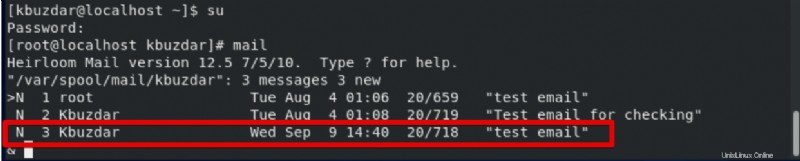
Conclusión
Eso es todo sobre la instalación del servidor Postfix en Rocky Linux 8 usando la línea de comando. Además, ha visto cómo enviar correos electrónicos al servidor local a través de los servicios de Postfix. Puede enviar correos electrónicos a un dominio en particular cambiando el nombre de su máquina. Espero que te haya gustado este artículo y que pueda ayudarte en el futuro.